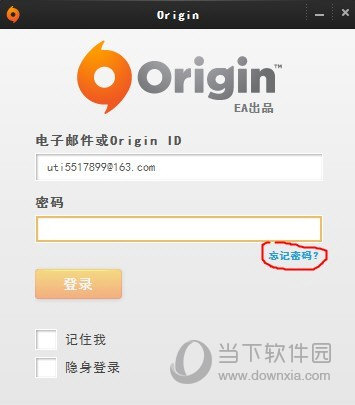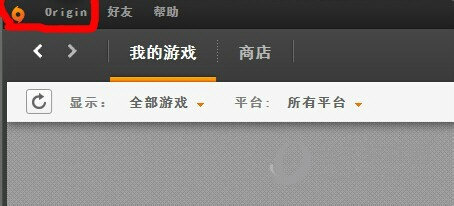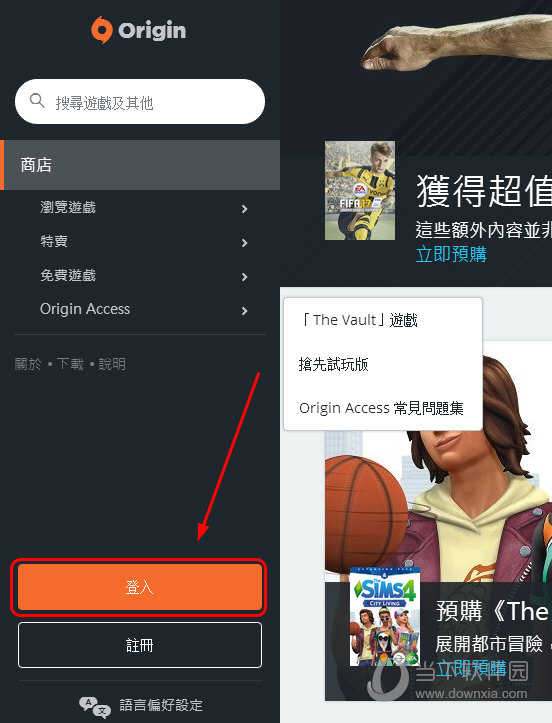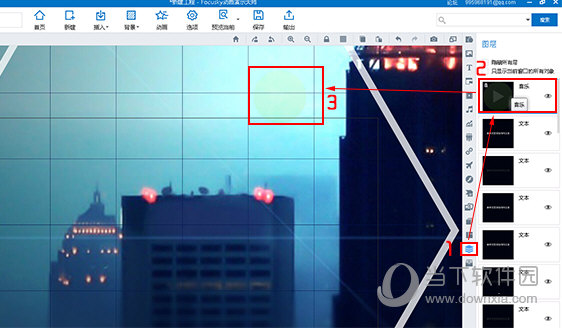远程控制和屏幕共享是许多PC用户的需求,Mac用户也不例外。然而,由于很多朋友对系统不熟悉,不知道如何实现Mac的屏幕共享功能。本文将为您带来Mac屏幕共享设置教程。
Mac屏幕共享教程:首先我们需要明确的是,在下面的设置中,提供屏幕的Mac称为【服务器】,用于操作另一台Mac的称为【客户端】。
1、“服务器”设置:打开系统偏好设置-共享设置-勾选左侧的屏幕共享-勾选互联网共享-设置允许访问的用户(可以创建)-记住图中的VNC地址。
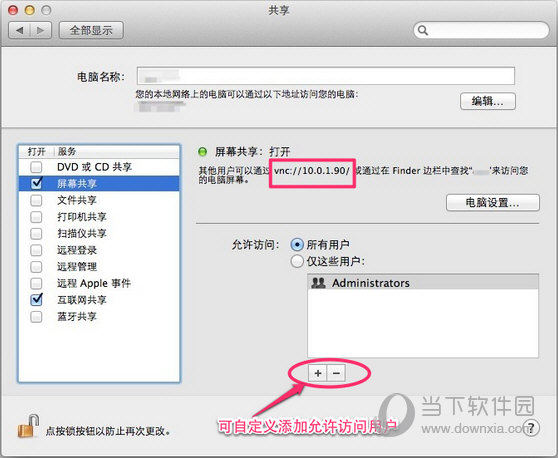
2、“客户端”设置:在桌面按Command+K-输入vnc地址-验证账户权限。
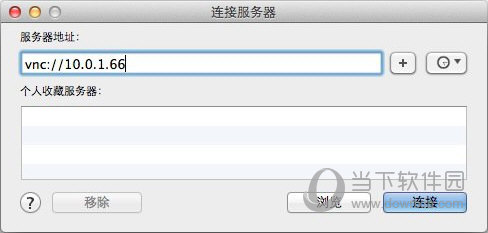
用户认证有3种方式:

一种是使用之前设置的允许访问的用户进行认证
第二种是使用Apple ID身份验证(与服务器Mac上相同的iCloud Apple ID)
三是手动识别(需要服务器Mac端手动同意)

好了,以上就是Mac远程屏幕共享设置的方法和步骤。由于该技术是基于VNC的,所以Mac只有这个功能。其他平台的电脑下载VNC工具,也可以在Mac上进行远程屏幕共享控制。但操作起来会有些麻烦。